Как я первый макбук покупала
Мой тогдашний молодой человек был упертым линкусоидом и вовсю убеждал меня перейти на Linux. Я даже попробовала, но не срасталось никак. Не нравилось мне, как система выглядит внешне, не нравился выбор софта и то, что многое непривычно, сложно для настройки.
В общем, с тем молодым человеком мы даже чуть не поссорились из-за того, что я никак не могу проникнуться его драгоценным линуксом. Ну а раз не смогла и винду терпеть тоже не хотела, то оставался третий вариант — купить компьютер Apple. (Кстати, упертый линуксоид спустя пару лет тоже перешел на мак и до сих пор с ним счастлив.)
В Перми, где я тогда жила, сделать это в 2006-м году было нереально. Даже новые модели нигде не продавались, ценители заказывали их из Москвы или Питера. Но новую я и не хотела — дорого.
Так что раскидала объявлений по форумам и ждала ответа. на пост в ЖЖ полчаса сейчас искала! Яндекс и гугл почему-то ее не выдавали, зато выдали . Его дата помогла мне воспользоваться календариком в сообществе ЖЖ и найти то самое объявление! Вы , мне отвечал! Забавно, тогда я и не подозревала, что когда-то мы с ним будем общаться в сети, жить в столице и как-то даже вместе выпьем по пиву. Но это уже оффтоп.

А вот как я умилительно отвечала авторам объявлений, пытаясь договориться о покупке:
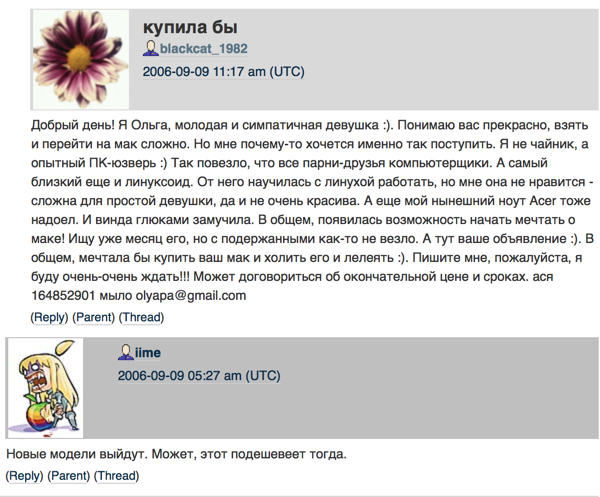
В итоге сначала я купила недорогой б/у iBook на процессоре PowerPC с доставкой из Спб. Помню, какой фурор этот красавчик со светящимся яблочком на крышке произвел в офисе, когда я пришла туда с ним! А еще он обладал Wi-Fi и Bluetooth модулями одновременно. Сейчас в это сложно поверить, но в то время нелегко было найти ноутбук с поддержкой обеих технологий за адекватные деньги.

Через несколько месяцев пришла к выводу, что на маке мне работается более чем комфортно и перешла на свежий макбук (помните, беленькие и пластиковые такие были?). Потом у был Air первого поколения, который поражал габаритами и дизайном, но расстроил множеством поломок. Потом две подряд «прошки» в старом дизайне. Помните такие алюминиевые с серебристыми клавишами и матовыми дисплеями? Были времена!

А в 2010 году я купила MacBook Pro в новеньком на тот момент Unibody-корпусе. И служил он мне верой и правдой вот почти до этого самого момента. То есть до конца 2017 года. И что только не пережил!

Я дважды заливала его чаем (второй раз не обошлось без замены клавиатуры), несколько раз сильно роняла до вмятин на корпусе, ребенок по нему ходил — а ноуту хоть бы что. Умеют ведь делать! (Кстати, на днях продала его за приличную сумму, и еще очередь из желающих была! А думала, и за копейки такое старье никто не возьмет.)
Со временем мак подвергся апгрейду: HDD заменили на SSD, установили 6 ГБ «оперативки». Так что скорости его работы хватало. Но все же возраст берет свое. Ноутбук долго «думал» даже при открытии «тяжелых» сайтов или файлов по работе, часто громко шумел кулерами и чересчур напрягался. Ну и экран хотелось получше, 2018-й год наступал, а я все работала за 1280х800.
Почему вдруг Windows?
В общем, о покупке нового ноутбука я начала заговаривать еще с начала прошлого года. Мой муж, к слову, тоже давно «сидел» на маках. Но после того, как я залила пивом его «прошку», в целях экономии перешел на «хакинтош». Однако ему надоело маяться с подбором правильного «железа» и с обновлением системы, так что пару лет назад установил себе винду и начал уверять, что работает она теперь хорошо. Короче, предлагал мне перейти на Windows-ноут. Поначалу я смеялась и отмахивалась.
Потом муж привел меня в магазин и показал мне новенький Surface Laptop от Microsoft. И сказал, что готов купить прямо сейчас в качестве новогоднего подарка, а если не понравится — сдадим обратно. Я на тот момент совсем устала от тормознутости своего старого макбука, так что согласилась. Отчего ж не попробовать?
В соцсетях мне потом много раз написали, мол, почему именно Surface, он ведь стоит столько же, сколько и макбук. Возможно, это какой-то миф, но совсем не столько же. Разница в цене почти на треть — что в России, что в США. Да, я, конечно, сравниваю с MacBook и MacBook Pro. Еще продается MacBook Air и он дешевле Surface Laptop, но его покупку я не рассматривала, ну нет смысла в 2018 году брать ноут с таким доисторическим экраном.
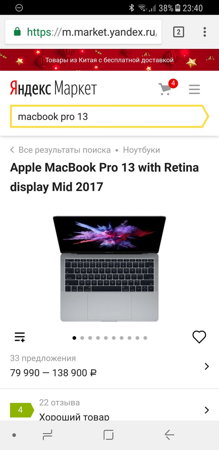
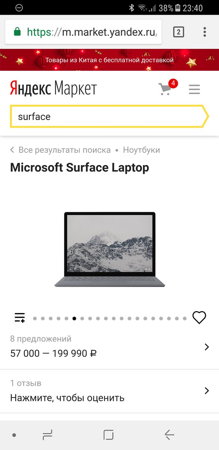
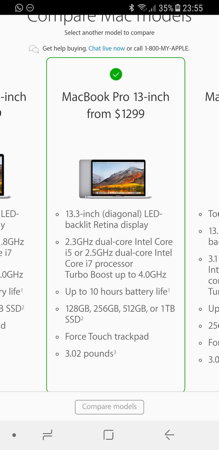
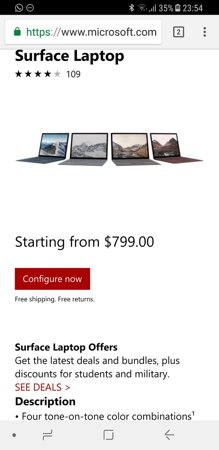
Решила я попробовать привыкнуть к современной Windows после того, как не пользовалась ею аж 11 лет. Если получится — хорошо же, и семейному бюджету экономия. Если нет — на нет и суда нет, зато новый опыт.
Встретила по одежке
Первые впечатления были самыми позитивными. Это еще не касалось ОС, а самого девайса. После старого и «тупящего» 8-летнего макбука новое «железо» — прекрасно! Surface шустро работает, совершенно не греется и не шумит. У него дисплей прекрасного качества и высокого разрешения (кстати, удобное соотношение сторон, экран не такой вытянутый в ширину, как у большинства ноутбуков). Клавиатура очень удобная (не считая нюансов, о которых позже). Сам очень легкий и тонкий. Ну да, все современные модели такие, но у меня-то не было с ними опыта еще. Дизайн приятный, особенный восторг вызвало покрытие внутренней панели (там где тачпад и клавиатура) — мягкое и нежное. Мне, правда, писали, что оно со временем чем-то заляпается. Ах да, еще дисплей сенсорный. Не знаю, насколько это вообще нужно ноутбуку (не планшету и не трансформеру), но, видимо, сделали «чтобы было».


Стоит упомянуть и про тачпад. Не знаю, с чем это связано, но испокон веков все тачпады на Windows-ноутах были ужасны. Неудобные, нечувствительные. Только перейдя на макбуки я перестала использовать мышку. Позитивные изменения в мире виндовых ноутов назрели только недавно. Была в крупном магазине электроники, испробовала кучу моделей и могу сказать — сегодня только у Surface тачпад по удобству сравним с «эппловским». Остальные, увы, не дотягивают. Я бы не согласилась на Surface, если бы у него не было такого удобного тачпада. Возвращаться к использованию мышки желания нет совсем.
В общем, поначалу я была довольна ноутбуком, о чем прямо говорила и получала в реплаи немало г о том, что за дрянь я купила и как быстро я передумаю. Но знаете, многое ведь зависит и от личного настроя. У меня было желание сэкономить, желание сменить ОС, позитивный настрой. Так что я защищала Surface и намеревалась с ним ужиться.
Приятные воспоминания
Убрала макбук на дальнюю полку, обновила Windows (поначалу на нем стоит урезанная версия, но апдейт до Win10 Pro пока бесплатный), установила Chrome. Chrome помнил все мои сохраненные пароли, так что я быстро оказалась «почти как дома». Собственно, для работы мне нужен в первую очередь браузер — там почта, гуглодоки, соцсети. Дополнительно установила клиент облачного хранилища (где все важные файлы), Telegram и Viber — можно работать.
Однако были каникулы, так что я решила вспомнить свою виндовую юность и установила третьих героев меча и магии! Запускается отлично, работает. На этом я не успокоилась и скачала еще NFS Porshe Unleashed. Тоже работает, но управление по нынешним меркам, конечно, так себе.


А все через ****
Вечером было свободное время, решила пробежаться по меню, настройкам, познакомиться с системой поближе. Я, конечно, не скажу, что увидела «десятку» впервые — на ПК мужа она установлена, но я никогда ею особо не интересовалась. Она стала красивее внешне, достаточно плавно работает. Особых претензий на первый взгляд, пожалуй, не было.
Перетащила в нижнюю панель полезные иконки. Убрала из меню «пуск» в его правой части плитки, которые не нужны. Там, к слову, было много всякого бесполезного или рекламного.

Повнимательнее присмотрелась к содержимому меню со всеми приложениями. Какие-то программы там лежали в виде ярлыков (боже, ярлыки — давно забытая тема), какие-то в папках (+ еще всякий мусор типа «хелпов»). Причем зачастую ярлыки или программы находились в разных папках на диске, а отображались в одном меню. Логики я как-то не очень поняла и решила не заморачиваться.
Потом обратила внимание на несколько совсем уж лишних приложений и решила их удалить. Например, в меню было три майкрософтовские программы для работы с дополненной реальностью. И все бы хорошо, но на моем ноутбуке они не запускались, так как «железо» по их меркам было слабым. Удалить бы, да? Но кнопки «удалить» у этих программ нет!
Погуглила и угадайте что выяснила? Надо залезть в реестр системы (господи, РЕЕСТР, еще одно давно забытое), включить там что-то, чтобы приложения подумали, что их можно запустить на этой конфигурации. А вот затем после запуска появится возможность их удалить!
Еще наткнулась на какое-то приложение для работы с операторами сотовой связи. Ну я понимаю, что ОС универсальная, но на ноутбуке-то оно зачем? А удалить опять же нельзя простыми способами.
В системе вовсю сосуществует старый и новый софт. Например, теплый ламповый Internet Explorer и новый модный Edge. Можно ли удалить IE, если он тебе не нужен? А нет такой опции по умолчанию. Та же история со старым добрым Windows Media Player’ом и и новым медиаплеером.
Опять же можно погуглить и выяснить, что помимо панели настроек в Windows 10 есть ... еще одна панель настроек! Вы не поверите! И похожа она на ту, которую я смутно помню по своему давнему опыту работы в XP. Муж на это сказал, что из старой в новую еще не все перенесли, но стараются. Ага, тяжело это видимо для такой «микро» корпорации.
Ну да не суть. В общем, в этой второй панели настроек есть возможность удаления приложений и даже IE с WMP, но надо найти отдельное меню, где поставить отдельную галочку. Короче, без бутылки не разберешься.
Помимо обычного Paint в системе также нашелся Paint 3D. Запустила — не заинтересовал. Думала тоже удалить, погуглила — для него другая история. Надо не реестр править и не в дальние настройки лезть, а просто команду в консоли написать! Правда, ярлык еще останется в меню «Открыть с помощью». Что с этим сделать? Правильно — лезть в реестр!
Вот так вот имеем набор бесполезных встроенных программ, для удаления каждой из которых надо совершать абсолютно разные действия! (Дисклеймер: конечно же, я не лазила в реестр и ничего там не меняла. Знаю, что это рискованно.)
Примерно тогда моя уверенность в том, что я хочу жить и работать с Surface пошатнулась. Да, хорошая железка. Да, свежая и красивая ОС. Но елки палки! Внутри-то, внутри практически все то же самое, что было еще «цать» лет назад!
Спросите, зачем вообще софт удалять и чем он мне мешает? Ну, во-первых, он бесполезен и часть даже не запускается на моей модели. Во-вторых, мозолит глаза в меню. В-третьих, да пусть ничем и не мешает, но сам факт! «Все через *опу» — начала повторять я регулярно.
В какой-то момент меня напрягло то, что мой пользователь называется просто «o». Ну так получилось, при первой настройке ноутбука сама не поняла, куда кликнула и не успела дописать свой ник. Сменить имя пользователя — что может быть проще этой задачи, да? Залезла в настройки системы, пользователя нашла, смену имени нигде не нашла. Оттуда послали на сайт MS, где можно много всякого о себе поменять, но только не имя пользователя в моем ноутбуке, конечно.
Опять пришлось гуглить и — о чудо — надо было просто зайти в старый вариант настроек! Кто бы мог подумать, да?
Установила несколько программ посмотреть — для твиттера, инстаграма. Большая часть не понравилась, удалила. Однако иконка инстаграма осталась висеть в меню «Пуск» и пропала только после перезагрузки. Бывает и такое.
О, кстати, инсталляторы программ! Большая часть выглядит точно также, как я их помню по 98-й винде, прости господи, весь пост упоминаю тебя всуе! Ну я понимаю, да, «работает — не трогай», но, блин, 2018-й год на дворе!
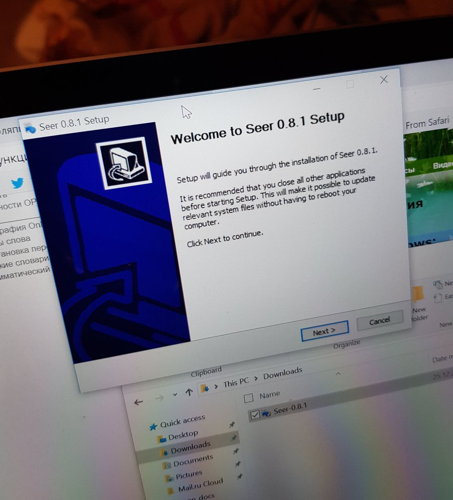
А еще часть программ не адаптирована для экранов высокого разрешения. Муж сказал, такие ноутбуки дороги и их пока мало. В общем, некоторые утилиты отображаются так микроскопически, что присматриваясь к ним можно глаза сломать.
Попытка работать
Ладно, хватит про знакомство и первые траблы. Ноутбук мне нужен для работы, так что за работу и взялась. В последующие дни написала, сверстала и опубликовала несколько статей, в том числе, . С непривычки все не так и неудобно, но в целом — жить можно. Напомню, что моя работа связана с поиском информации, написанием текстов, подготовкой иллюстраций, версткой и публикацией статей.
Что напрягло? Во-первых, клавиатура хоть и очень удобная сама по себе (клавиши, их ход), но раскладка другая, в отличие от макбука. Для переключения языков я привыкла использовать cmd+пробел, они расположены рядом. На Windows есть похожий хоткей, но используемая в нем кнопка win расположена через alt от пробела.
И это еще ладно! Больше всего проблем у меня вызвало копирование и вставка текста с клавиатуры (про выделение жирным с использованием клавиши B вообще молчу). Ведь ctrl расположен в самом дальнем углу клавиатуры. На маке я использовала соседние пальцы, так как кнопки были максимально рядом, на Surface пришлось тренировать растяжку.
Потом, правда, мне все объяснили, что для нажатия ctrl надо использовать мизинец. Мизинец, Карл! Ну, привыкнуть наверное можно, но я никогда так не изголялась. Ах да, еще можно переназначить ctrl на win, но этим я морочиться не стала.
Еще в моей работе нужна утилита для редактирования картинок. Не «фотошоп», самые базовые вещи - ориентация, размер, затирка. Не говорю, что таких нет. Полно и встроенных тоже. Но опять же ужасно непривычно, ведь я привыкла работать со своим Graphic Converter на маке не задумываясь, используя только хоткеи на клавиатуре. Привыкать к чему-то новому с нуля тяжело.
Далее — для статей я часто делаю скриншоты экрана. В макинтоше это так просто — один хоткей для текущего окна, один для всего экрана и один, чтобы выбрать конкретную область. В Windows же — каким ты быыыыыыл (15 лет назад, на минуточку), такииииим ты и остаааааался! Система предлагает использовать кнопку «принт скрин» для съемки всего экрана и потом вырезать нужное в графическом редакторе (ладно, хоть в Paint уже вставлять не надо, само в папке появляется!). Конечно, есть миллиард сторонних утилит для удобного создания скриншотов, но факт остается фактом.
Кстати, о встроенных фичах и сторонних утилитах. На маке уже много лет есть удобнейшая вещь — предпросмотр файла по пробелу. Ну вот просто же как две копейки — нажал пробел и увидел увеличенную картинку или текст или что еще. А в Windows надо запустить утилиту для их открытия и тогда уже смотреть, а это дольше. Конечно, есть сторонняя утилита, которая делает «как на маке», но работает она медленнее и отрисовка какая-то дерганная. Не ласкает глаз, в общем. Тоже вроде мелочь. Но факт остается фактом.
К чему еще я привыкла в Mac OS? Hot Corners. Двигаешь курсор в один угол экрана — получаешь доступ к рабочему столу, двигаешь в другой — видишь все запущенные приложения. И так далее, настраивается все по желанию, в использовании интуитивно и быстро. Например, я перетаскивала картинки из браузера на рабочий стол именно через эти «хоткорнерс».
В Windows часть этих вещей делается через контекстное меню, часть жестами с тачпада, но к ним надо привыкнуть. А для выхода на рабочий стол еще можно кликнуть на узенькую полосочку в правой нижней части экрана — очень удобно, ага. Ни разу не попала на нее с первого раза.
Кстати, про тачпад и жесты. Сам по себе тачпад у Surface довольно приятный и чувствительный. Но все равно есть вещи, которыми проигрывает «яблочным». Например, выделение текста (либо перетаскивание объектов). Нужно дважды кликнуть и второй раз задержать палец и тащить. Привыкнуть можно — ок, не спорю. Однако из-за этого жеста у меня постоянно случались ошибочные перетаскивания вкладок браузера в отдельные окна. Напрягало страшно!
В маке выделение/перетаскивание делается либо с использованием кнопки тачпада, либо жестом тремя пальцами (включается в настройках), ошибиться тут нереально. Ну а еще в моей работе часто бывает нужно выделить большие куски текста. Как я это делала на маке? Выделяла и одновременно мотала страницу двумя пальцами на тачпаде. В Windows такого нет, надо просто тащить и тащить палец вниз, неудобно.
Что еще мне полезно для работы? Спеллчекер, проверка опечаток то бишь. Потому что печатаю быстро и могу ошибаться. В Mac OS она давно встроенная и работает централизованно в любом приложении. В Windows 10 аналогичное решение, но для поддержки системной проверки орфографии само приложение должно обновиться. А большинству разработчиков параллельно. Из тех утилит, что установила я, только Viber поддерживал системный спеллчекер.
В Telegram вообще никакого, и это была печаль, потому что одному из своих заказчиков я часто пишу короткие тексты прямо там. В Chrome есть встроенная проверка орфографии, но почему-то она не работала на части сайтов и движков, в том числе, в Wordpress, что для меня критично. В итоге по совету мужа я перешла на Яндекс.Браузер, который выглядит хоть и неказисто, зато тоже имеет собственный спеллчекер, который работает везде.
Почему же мы расстались?

Ладно, пора подходить к финалу нашей истории. Думаю, по общему тону повествования вы уже догадались о моем выборе. Я вернула Surface Laptop в магазин.
У меня было всего 14 отведенных на это по закону дней, так что думать пришлось быстро. Прямо скажу, почти до самого конца я не знала, какое приму решение. Да, многое меня напрягало и многое было непривычно. Но привычки ведь такое дело — они меняются. Мне нравился сам ноутбук и я убеждала себя, что смогу ужиться с системой.
Но в итоге хорошо подумала и решила, простите, не «иметь» себе мозг. Зачем привыкать к тому, что мне не нравится только в целях экономии? В конце концов, разница в цене между устройствами не особенно критична. Предыдущий макбук служил мне 8 лет, второй может прослужить столько же. Так что приняла решение — и сразу как камень с души свалился! Не стала делать никаких фото или скриншотов для статьи (так что их мало), упаковала девайс обратно в коробку и сдала.
Может быть, кто-то в комментариях скажет, что я не разобралась с Windows и не поняла каких-то ее особых фишек, функций и удобных возможностей. Не спорю — я особенно не разбиралась. Просто попробовала настроить ноутбук с нуля и начать делать свою работу. А здесь рассказываю лишь о своем личном опыте.
Эту статью, кстати, написала уже со своего нового MacBook Pro 2017 и ... он просто оргазм! Пожалуй, я про него отдельную статейку с впечатлениями напишу. А Surface... Он был хороший, но нужды переходить на винду не вижу. Кстати, некоторые знакомые мне очень советовали установить Linux, однако это была бы совсем другая история